Wie kann man Bilder in Outlook-Signaturen ausrichten oder schwebend positionieren?
Um Outlook-Signaturen ordentlich und ansprechend aussehen zu lassen, möchten Sie manchmal die Bilder in der Signatur ausrichten. Aber wie? Es ist unmöglich, eingefügte Bilder im Signatur-Editor zu bearbeiten. Keine Sorge! Dieser Artikel stellt zwei Lösungen vor, um Bilder in Outlook-Signaturen auszurichten oder schwebend zu positionieren.
- Bilder in Outlook-Signaturen mit der Funktion „Textumbruch“ ausrichten oder schwebend positionieren
- Bilder in Outlook-Signaturen mit der Tabellenfunktion ausrichten oder schwebend positionieren
Bilder in Outlook-Signaturen mit der Funktion „Textumbruch“ ausrichten oder schwebend positionieren
Wir können die Signatur, deren Bilder Sie ausrichten möchten, in eine E-Mail einfügen und dann die Bilder mit der Funktion „Textumbruch“ im Nachrichtentext ausrichten oder schwebend positionieren.
1. Klicken Sie in der Ansicht „Mail“ auf „Start“ > „Neue E-Mail“, um eine neue E-Mail zu erstellen.
2. Klicken Sie im neuen Nachrichtenfenster bitte auf „Einfügen“ > „Signatur“ und dann auf die gewünschte Signatur, deren Bilder Sie ausrichten möchten, aus der Dropdown-Liste. Siehe Screenshot:

3. Nun ist die Signatur in den Nachrichtentext eingefügt. Klicken Sie mit der rechten Maustaste auf das Bild, das Sie ausrichten möchten, und wählen Sie „Textumbruch“ und einen der Umbruchstile aus dem Kontextmenü.
In meinem Fall wähle ich „Textumbruch“ > „Quadrat“ aus dem Kontextmenü. Siehe Screenshot:
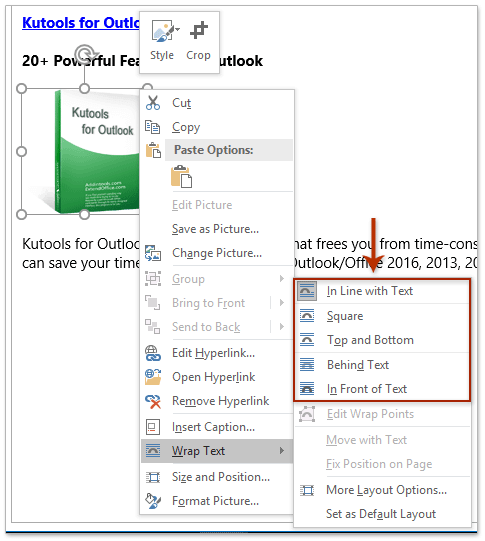
Und dann verschieben Sie Textabsätze und das Bild, bis sie gut ausgerichtet sind.

4. Kopieren Sie den gesamten Signaturinhalt, indem Sie ihn auswählen und die Tasten „Strg“ + „C“ drücken.
5. Klicken Sie auf „Einfügen“ > „Signatur“ > „Signaturen“.
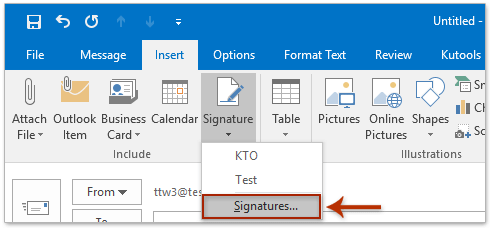
6. Im sich öffnenden Dialogfeld „Signaturen und Briefpapier“ führen Sie bitte folgende Schritte aus:

(1) Wählen Sie im Abschnitt „Signatur zum Bearbeiten auswählen“ die Signatur aus, deren Bilder Sie ausrichten möchten;
(2) Entfernen Sie im Abschnitt „Signatur bearbeiten“ den ursprünglichen Signaturinhalt und fügen Sie den neuen Inhalt ein, indem Sie gleichzeitig die Tasten „Strg“ + „V“ drücken;
Hinweis: Nach dem Einfügen könnte das ausgerichtete Bild im Abschnitt „Signatur bearbeiten“ verschwinden. Machen Sie sich keine Sorgen, es wird normal angezeigt, wenn es in E-Mails eingefügt wird.
(3) Klicken Sie auf die Schaltfläche „OK“.
7. Schließen Sie die neue E-Mail ohne Speichern.
Demo: Bilder in Outlook-Signaturen mit der Funktion „Textumbruch“ ausrichten oder schwebend positionieren
Entdecken Sie im Video die Kutools / Kutools Plus Registerkarte – vollgepackt mit leistungsstarken Funktionen, einschließlich kostenloser KI-Tools! Testen Sie alle Funktionen 30 Tage lang kostenlos und ohne Einschränkungen!
Automatisches Hinzufügen von Text und aktuellem Datum/Uhrzeit/Zeitstempel zum Betreff oder zur Signatur für Outlook-Nachrichten
Bereitgestellt von Kutools für Outlook.

Bilder in Outlook-Signaturen mit der Tabellenfunktion ausrichten oder schwebend positionieren
Manchmal erfüllt das Ausrichten von Bildern mit der Funktion „Textumbruch“ in Outlook Ihre Anforderungen möglicherweise nicht. Tatsächlich können Sie Bilder in Outlook-Signaturen auch mit einer Tabelle ausrichten.
1. Klicken Sie in der Ansicht „Mail“ auf „Start“ > „Neue E-Mail“, um eine neue E-Mail zu erstellen.
2. Klicken Sie im neuen Nachrichtenfenster bitte auf „Einfügen“ > „Signatur“ und dann auf die gewünschte Signatur, deren Bilder Sie ausrichten möchten, aus der Dropdown-Liste. Siehe Screenshot:

3. Nun ist die gewünschte Signatur in den E-Mail-Text eingefügt. Klicken Sie weiter auf „Einfügen“ > „Tabelle“ und geben Sie die Anzahl der Tabellenspalten und -zeilen an, die Sie benötigen, aus der Dropdown-Liste.
In meinem Fall füge ich eine 2x1-Tabelle ein. Siehe Screenshot:

4. Verschieben Sie das Bild in eine Spalte und alle Textabsätze in die andere Spalte. Siehe Screenshot:

5. Wählen Sie die gesamte Tabelle aus, klicken Sie mit der rechten Maustaste und wählen Sie „AutoAnpassen“ > „An Inhalt anpassen“ aus dem Kontextmenü. Siehe Screenshot:

6. Behalten Sie die gesamte Tabelle ausgewählt und klicken Sie auf „Text formatieren“ > „Tabelle“ > „Kein Rahmen“.

Nehmen Sie bei Bedarf weitere Anpassungen vor. Ersetzen Sie dann den ursprünglichen Signaturinhalt durch die neue Tabelle, indem Sie die Schritte verwenden, die wir in der ersten Methode vorgestellt haben.
Demo: Bilder in Outlook-Signaturen mit der Tabellenfunktion ausrichten oder schwebend positionieren
Entdecken Sie im Video die Kutools / Kutools Plus Registerkarte – vollgepackt mit leistungsstarken Funktionen, einschließlich kostenloser KI-Tools! Testen Sie alle Funktionen 30 Tage lang kostenlos und ohne Einschränkungen!
Verwandte Artikel
Unscharfe Bilder in der Signatur in Outlook vergrößern
Ordner mit Outlook-Signaturen öffnen
HTML-Signaturen in Outlook importieren oder einfügen
Automatische Signatur jeder E-Mail in Outlook zuweisen
Horizontale Linie in Outlook-Signatur hinzufügen oder einfügen
Beste Office-Produktivitätstools
Eilmeldung: Kutools für Outlook veröffentlicht kostenlose Version!
Erleben Sie das brandneue Kutools für Outlook mit über100 unglaublichen Funktionen! Jetzt herunterladen!
📧 E-Mail-Automatisierung: Automatische Antwort (verfügbar für POP und IMAP)/E-Mail senden planen/Automatische CC/BCC nach Regel beim Senden von E-Mail/Automatische Weiterleitung (Erweiterte Regeln) /Begrüßung automatisch hinzufügen/E-Mails mit mehreren Empfängern automatisch in einzelne E-Mails aufteilen...
📨 E-Mail-Management: E-Mail zurückrufen/Betrugs-E-Mails nach Betreff und anderen Kriterien blockieren/Duplikate löschen/Erweiterte Suche/Ordner organisieren...
📁 Anhänge Pro:Stapel speichern/Stapel ablösen/Stapel komprimieren/Automatisch speichern/Automatisch abtrennen/Automatische Komprimierung...
🌟 Interface-Magie: 😊Mehr schöne und coole Emojis /Benachrichtigung bei wichtigen E-Mails/Outlook minimieren statt schließen...
👍 Ein-Klick-Genies: Allen mit Anhängen antworten /Anti-Phishing-E-Mails/🕘Zeitzone des Absenders anzeigen...
👩🏼🤝👩🏻 Kontakte & Kalender: Stapel Kontakt aus ausgewählten E-Mails hinzufügen/Kontaktgruppe in einzelne Gruppen aufteilen/Geburtstagserinnerung entfernen...
Verwenden Sie Kutools in Ihrer bevorzugten Sprache – unterstützt Englisch, Spanisch, Deutsch, Französisch, Chinesisch und über40 weitere!


🚀 Ein-Klick-Download — alle Office-Add-Ins verfügbar
Dringend empfohlen: Kutools für Office (5-in-1)
Mit einem Klick laden Sie fünf Installationsprogramme gleichzeitig herunter — Kutools für Excel, Outlook, Word, PowerPoint und Office Tab Pro. Jetzt herunterladen!
- ✅ Ein-Klick-Komfort: Laden Sie alle fünf Installationspakete in nur einem Schritt herunter.
- 🚀 Für jede Office-Aufgabe bereit: Installieren Sie die benötigten Add-Ins genau dann, wenn Sie sie brauchen.
- 🧰 Enthalten: Kutools für Excel / Kutools für Outlook / Kutools für Word / Office Tab Pro / Kutools für PowerPoint